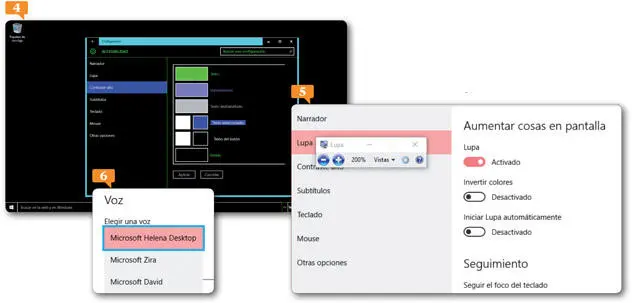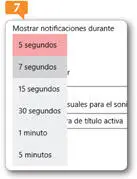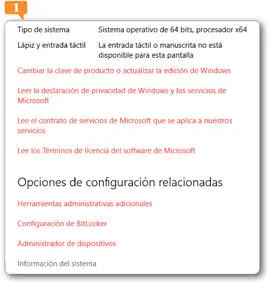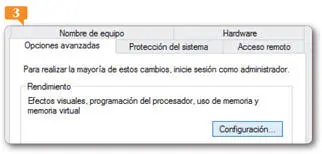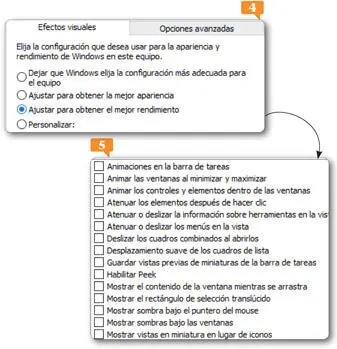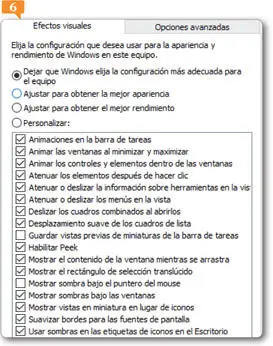1 ...6 7 8 10 11 12 ...15 3. Windows 10 ofrece diferentes combinaciones de colores de contraste alto. Despliegue el campo Elegir un tema y vaya comprobando el aspecto de cada una de ellas en la vista previa.  Para aplicar un contraste alto, pulse el botón Aplicar.
Para aplicar un contraste alto, pulse el botón Aplicar.
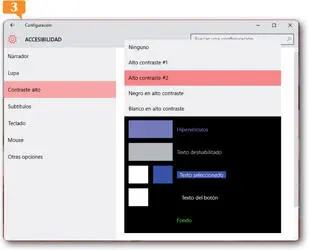
4. Como ve, aumenta el contraste de color de algunos textos e imágenes, haciéndolos más nítidos y fáciles de identificar.  Para recuperar el contraste original, vuelva a seleccionar Ninguno y haga clic en Aplicar otra vez.
Para recuperar el contraste original, vuelva a seleccionar Ninguno y haga clic en Aplicar otra vez.
5. Active ahora la opción Lupa.
6. Desde aquí puede aumentar el tamaño de los elementos en la pantalla. Si quiere modificar esa opción, coloque el control en la posición Activado y, tras comprobar el efecto conseguido,  desactívelo. Pulse ahora la opción Narrador y active esta característica de Windows.
desactívelo. Pulse ahora la opción Narrador y active esta característica de Windows.
7. De esta manera, se abre, minimizada, la ventana de configuración de narrador. Esta funcionalidad de Windows lee todos los elementos en pantalla con la voz que elijamos en el campo Elegir una voz.  También es posible establecer los elementos que desea que sean narrados y otras opciones. Desactive el narrador.
También es posible establecer los elementos que desea que sean narrados y otras opciones. Desactive el narrador.
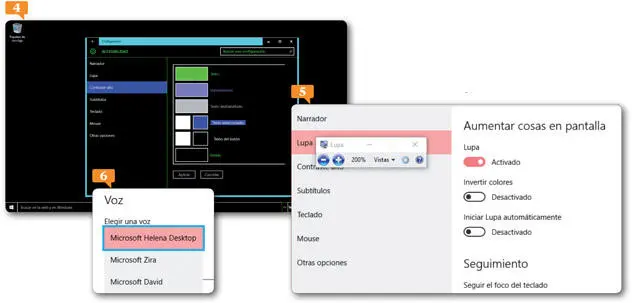
8. Windows 10 también nos permite especificar el tiempo durante el cual se mostrarán en pantalla las notificaciones. Haga clic en Otras opciones, despliegue el campo Mostrar notificaciones durante y elija, por ejemplo, 7 segundos. 
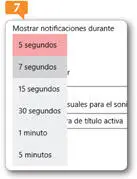
Si no se cambia este valor, las notificaciones se mostrarán durante 5 segundos de manera predeterminada.
9. Desde esta sección también podemos establecer el grosor del cursor, controlar la reproducción de animaciones en Windows y ocultar el fondo de Windows, entre otras opciones visuales. Cierre la ventana Accesibilidad para acabar este ejercicio.
| 012 |
Ajustar los efectos visuales |
EL AJUSTE DE LOS EFECTOS VISUALES de Windows es una mane-ra de optimizar el rendimiento del equipo. Se entiende por efectos visuales determinadas formas en que aparecen y se comportan los menús y las ventanas del sistema. Los efectos visuales consumen memoria en el equipo, lo que, si se está trabajando con múltiples programas a la vez, puede suponer un funcionamiento lento y poco seguro.
1. En este ejercicio conoceremos una manera de mejorar el rendimiento del equipo. Se trata de ajustar los efectos visuales que Windows 10 utiliza en su ejecución, para lo que debemos acceder al cuadro de propiedades del sistema. En el cuadro de configuración, active la categoría Sistema.
2. Seleccione la opción Acerca de en el panel de la izquierda, desplácese por la ventana de configuración con ayuda de la Barra de desplazamiento vertical y siga el vínculo Información del sistema. 
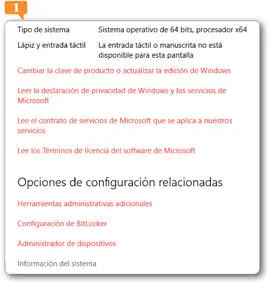
3. En la ventana Sistema del Panel de control, active la categoría Configuración avanzada del sistema. 

4. En la pestaña Opciones avanzadas del cuadro Propiedades del sistema, pulse el botón Configuración del apartado Rendimiento. 
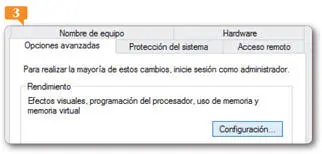
5. Aparece de este modo el cuadro Opciones de rendimiento, mostrando activa la ficha Efectos visuales. Por defecto, el sistema utiliza una configuración predeterminada que supone la activación de prácticamente todos los efectos visuales. Sin embargo, podemos configurar el sistema para obtener la mejor apariencia o el mejor rendimiento o bien establecer una configuración personalizada. Active la opción Ajustar para obtener el mejor rendimiento. 
6. Compruebe que se han desactivado todos los efectos visuales,  prueba de que consumen mucha memoria en el equipo. Active la opción Ajustar para obtener la mejor apariencia.
prueba de que consumen mucha memoria en el equipo. Active la opción Ajustar para obtener la mejor apariencia.
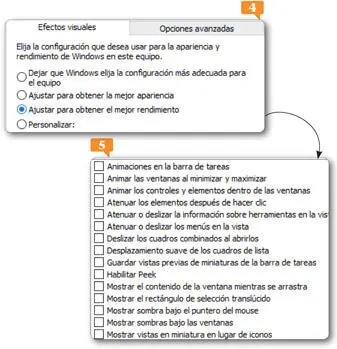
7. Se produce ahora el efecto contrario, es decir, quedan activados todos los efectos visuales. La opción Personalizar, por su parte, permite activar y desactivar cada uno de los efectos según las preferencias del usuario. Por ejemplo, podemos desactivar todos los efectos que implican animaciones. Recupere la configuración Dejar que Windows elija la configuración más adecuada para el equipo  y aplíquela pulsando los botones Aplicar y Aceptar.
y aplíquela pulsando los botones Aplicar y Aceptar.
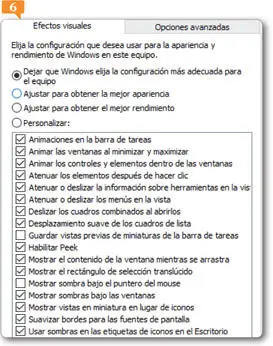
Como puede imaginar, algunos efectos visuales consumen más recursos que otros.
8. Salga del cuadro Propiedades del sistema pulsando el botón Aceptar y cierre por último las ventanas Sistema y Configuración pulsando en los botones de aspa de sus Barras de título.
| 013 |
Ajustar las opciones de energía |
LOS PLANES DE ENERGÍA son una unión entre el hardware y los ajustes del sistema que se ocupan del modo con que el equipo utiliza la energía. Los planes de energía se pueden aplicar para reducir el consumo de energía, maximizar el rendimiento o equilibrar ambos parámetros.
Читать дальше
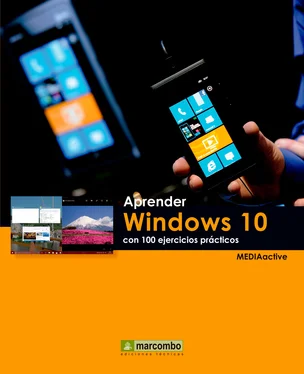
 Para aplicar un contraste alto, pulse el botón Aplicar.
Para aplicar un contraste alto, pulse el botón Aplicar.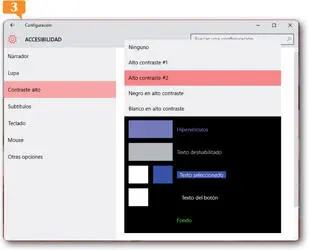
 Para recuperar el contraste original, vuelva a seleccionar Ninguno y haga clic en Aplicar otra vez.
Para recuperar el contraste original, vuelva a seleccionar Ninguno y haga clic en Aplicar otra vez. desactívelo. Pulse ahora la opción Narrador y active esta característica de Windows.
desactívelo. Pulse ahora la opción Narrador y active esta característica de Windows. También es posible establecer los elementos que desea que sean narrados y otras opciones. Desactive el narrador.
También es posible establecer los elementos que desea que sean narrados y otras opciones. Desactive el narrador.